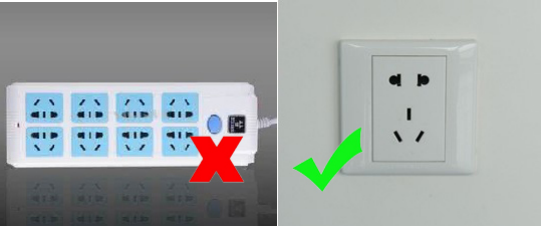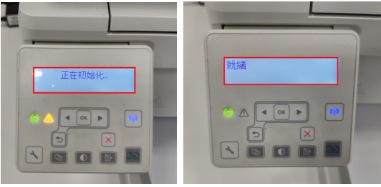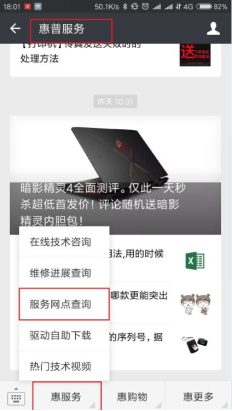1、耗材问题正对打印机将手从出纸口伸入,然后向上抬起上盖。
2、翻开上盖后,从内部盖板边缘缝隙按住盖板或者指甲伸入后上翻。
3、翻开盖板可以看到机器内部构造,中间位置为两个耗材。在上方为19A成像鼓,下方为18A碳粉盒。
4、请注意由于构造问题不管是要换哪个耗材必须先取下方18A碳粉盒,抓住18A碳粉盒中间把手顺着机器内部轨道往外拉取出。
5、一样的方法抓住19A成像鼓中间把手往外拉出。
6、抓住耗材把手翻转180度查看耗材背面芯片是否干净,用干净纸巾轻轻擦拭芯片表面后将碳粉盒重新装入机器内部关上盖板。
7、打印机再次初始化,如果能完成自检显示就绪一冶嚏型正常待机,打印机可以正常使用;如果还是正在初始化,判断多数为打印机硬件问题。
8、硬件问题重装耗材问题依旧,訇咀喃谆将打印机恢复出厂默认设置,在设置菜单—服务—恢复默认值(按键面板机型和触屏机型操作略有区别,请参见下图)。
9、将打印机电源线断开,静置打印机五分钟以上,换一个电源插座连接后尝试启动。请注意尽量不要使用插线板连接。
10、重启打印机如果没有再报错正常待机,请测试复印是否正常确认打印机是否真的恢复正常。
11、更换电源环娓搠础拔境开机或者开机后测试复印还是显示正在初始化,判断为机器硬件问题,建议送至当地官方维修中心检测维修。服务站地址查询可以关注微信官方公众号,在惠自助---服务网点查询查找。